اتصال دوربین به کامپیوتر روشی مطمئن و یک فرایند سریع و آسان برای انتقال تصاویر به رایانه شخصی شماست.
برای اتصال دوربین عکاسی به کامپیوتر، باید دوربین خود را با استفاده از کابل یو.اس.بیِ خود دوربین به کامپیوتر متصل کنید؛ البته، به طور همزمان و در حالی که هر دو دستگاه روشن هستند.
مراحل اتصال
مرحله اول: کامپیوتر خود را روشن کنید.
مرحله دوم: دوربین عکاسی خود را روشن کنید. با اینکه تفاوت در مدل منجر به تفاوت در مراحل میشود اما بیشتر دوربینها با استفاده از یک کلید چرخان در بالای دوربین این فرایند را انجام میدهند.
مرحله سوم: بخش کوچک انتهای کابل دوربین را به دوربین وصل کنید. بیشتر مدلهای دوربین پورتی دارند که نسبت به پورتهای دیگر کوچکتر است. این پورت ممکن است زیر یک درپوش پنهان شده باشد. پوشش پلاستیکی معمولاً برای خروجی ویدئو هم استفاده میشود.
مرحله چهارم: سر دیگر کابل یواس.بی را به کامپیوتر متصل کنید. انتهای یو.اس.بی به شکل مستطیل است. این شبیه پورتی است که کنار کامپیوتر یا سی.پی یو در پشت کامپیوتر میبینید. در برخی از کیسها نیز پورت یو.اس.بی روی آن قرار دارد. یادتان باشد که طرف خالی یو.اس.بی باید به سمت بالا باشد.
مرحله پنجم: صبر کنید تا درایورهای دوربین در کامپیوتر نصب شود. اگر اولین باری است که دوربین را به کامپیوتر متصل میکنید، ممکن است این فرایند چندین دقیقه طول بکشد. احتمالاً پنجرهای را در طی فرایند نصب خواهید دید که از شما میپرسد میخواهید بعد از نصب درایورها با دستگاه چه کنید.
مرحله ششم: گزینه “My Computer” را دو بار کلیک کنید.
مرحله هفتم: روی نام دوربین دو بار کلیک کنید. این باید در بخش دستگاهها و درایوها با عنوان Devices and Drives باشد.
مرحله هشتم: گزینه SD را دو بار کلیک کنید.
مرحله نهم: روی پوشه ذخیره در دوربین دو بار کلیک کنید. خیلی چیزها در این پوشه وجود دارد. در بیشتر دوربینهای مدرن پوشهای با نام DCIM دیده میشود. در این پوشه، پوشه دیگری وجود دارد که با نام برند دوربین اسمگذاری شده است. مثلاً ۱۰۰CANON.
مرحله دهم: عکسهای خود را در اینجا میتوانید مشاهده کنید. در این قسمت، میتوانید چندین کار انجام دهید:
- عکسهای خود را در فایلی در کامپیوتر کپی کنید.
- عکسهای خود را از کارت حافظه دوربین پاک کنید.
- عکسهای داخل دوربین را مشاهده کنید.
مرحله یازدهم: تصاویر خود را هر طور و هر جا که دوست دارید بازیابی کنید. تبریک میگوییم. شما توانستید با موفقیت دوربین را به کامپیوتر متصل کنید!

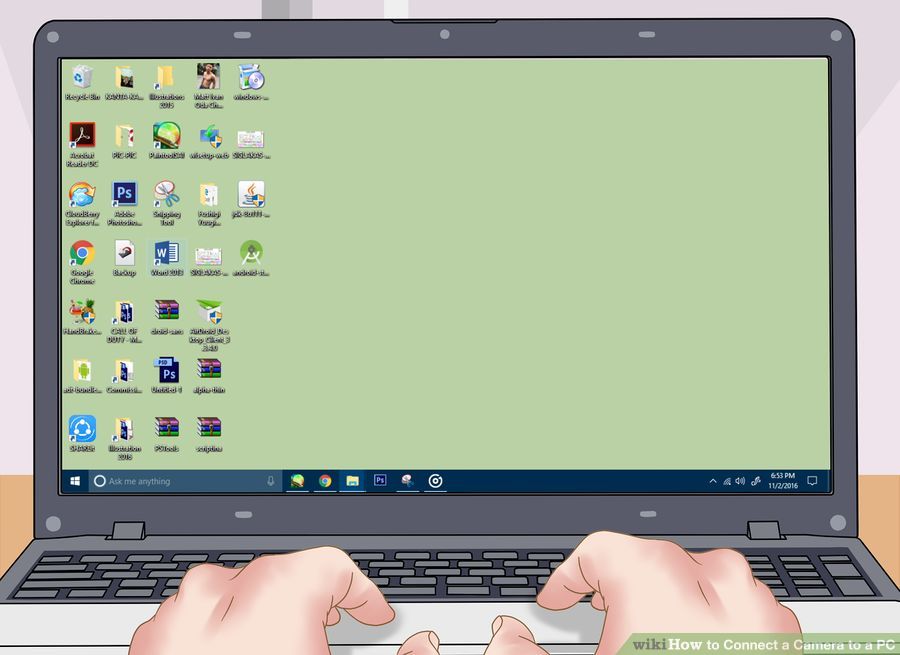



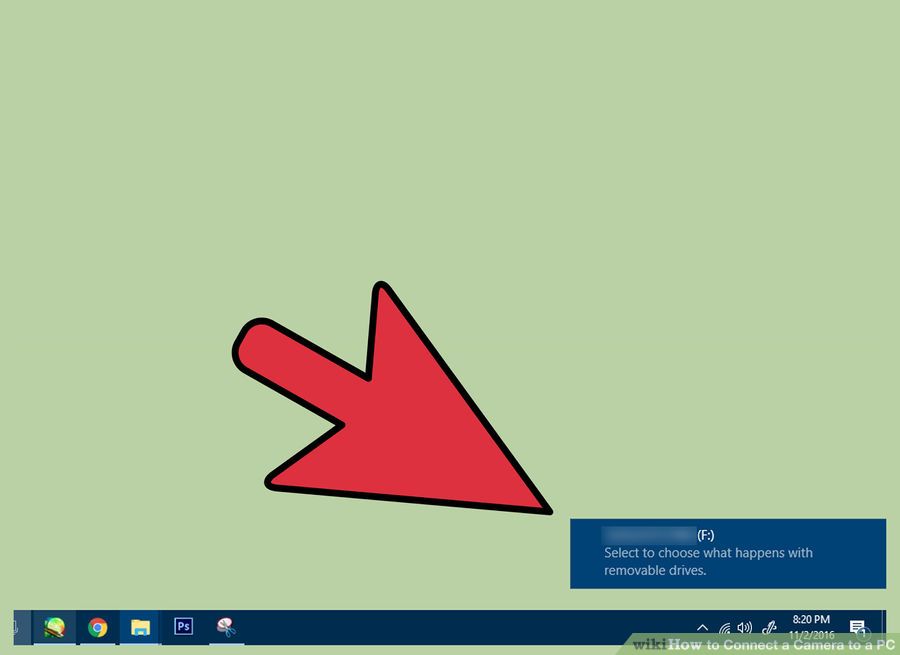
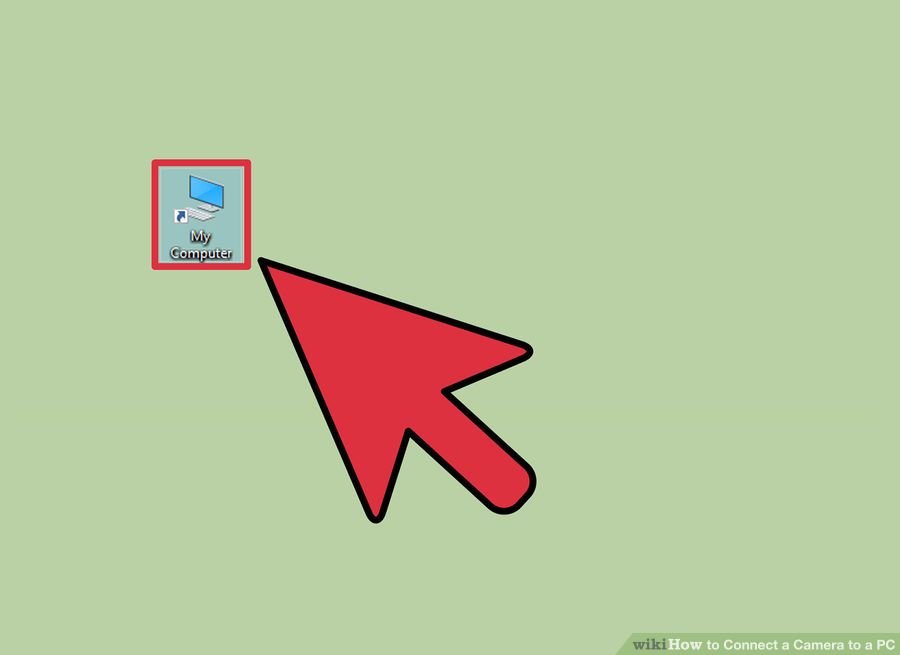
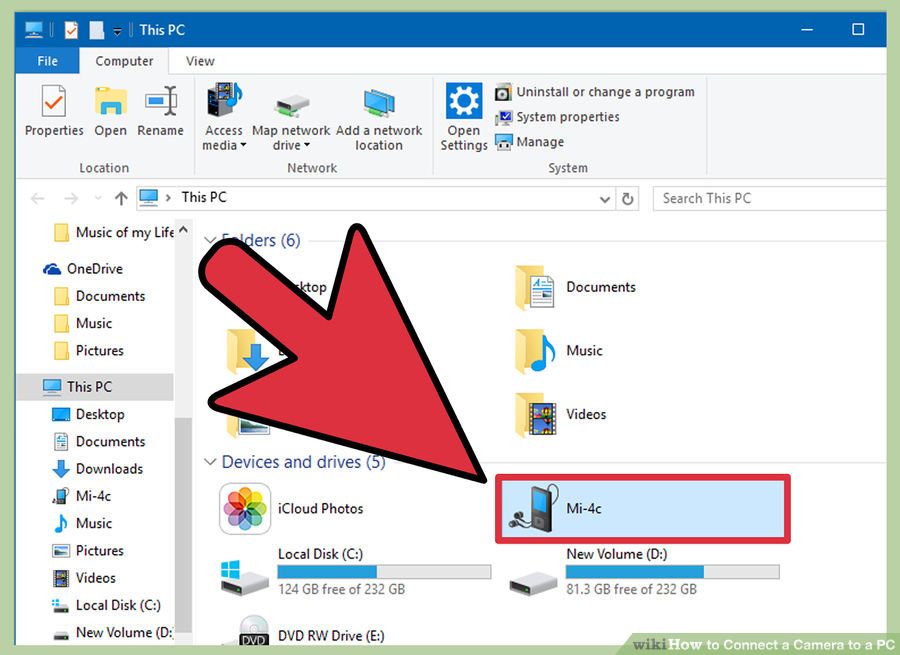

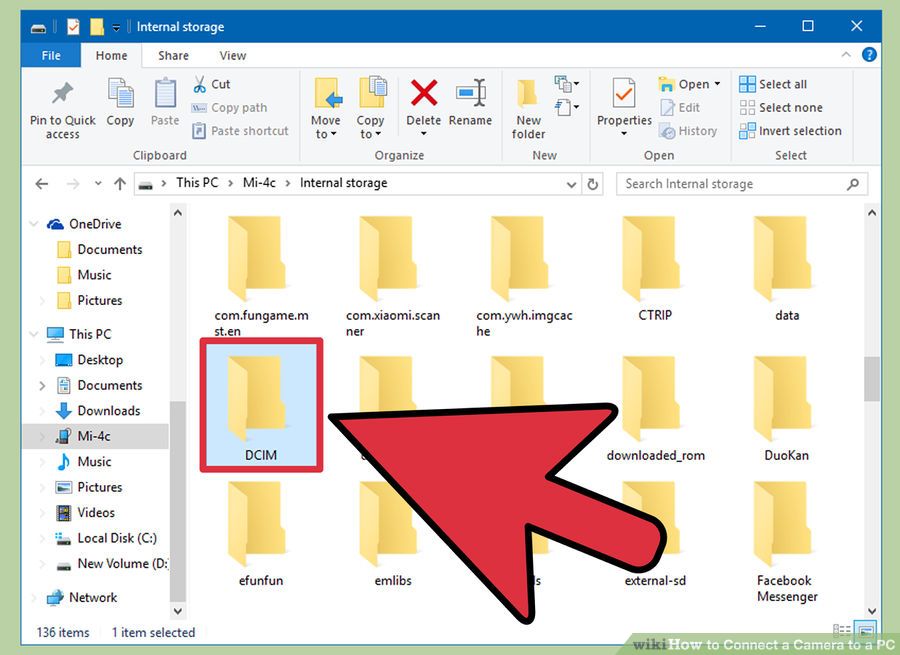


1 نظر
سلام
من وقتی کابل رو وصل میکنم اصلا نصب درایو های دوربین نمایش داده نمیشه ، اصلا بالا نمیاد چیزی وقتی وصل میکنم